Araç Kutusu ile SSL'ye geçişinizi izleme
Yayınlanan: 2022-04-17- SSL Raporu
- Toplam Genel Bakış
- Detay Görünümü
- SSL raporu: sonuç
- Sıralama URL'si kontrolü
- Optimize Edici'deki teknik inceleme
- Yönlendirmesiz HTTP Sayfaları
- Yönlendirmeli dahili bağlantılar
- Çözüm
2016'nın sonuna doğru google.co.uk'deki En İyi 100 sonucun yaklaşık %30'u HTTPS sayfalarıdır:
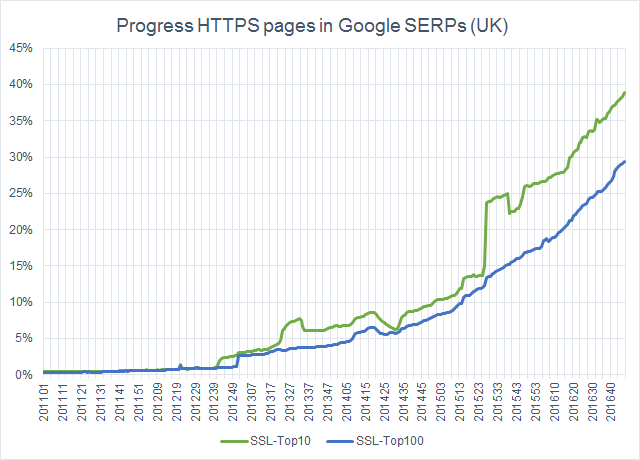
HTTPS'ye geçiş, bir anahtarı çevirmekten çok daha fazlasını gerektirir. Birçok teknik konuya dikkat etmeniz gerekiyor ve bu SISTRIX Toolbox öğreticisi ile web sitenizin HTTPS'ye geçişini nasıl takip edeceğinizi ve izleyeceğinizi size göstermek istiyoruz.
İzleme, bir rapor ve bir Optimizer projesi aracılığıyla gerçekleştirilir.
SSL Raporu
Yeni başlayanlar için, Araç Kutusu'nda izlemek istediğimiz etki alanını açıp, dikkat etmemiz gereken birden fazla alt etki alanı olup olmadığını kontrol ediyoruz. Bunu yapmak için lütfen SEO -> Ana Bilgisayar Adları'na bakın ve www dışında başka ana bilgisayar adları olup olmadığını kontrol edin. veya www olmayan ana bilgisayar.
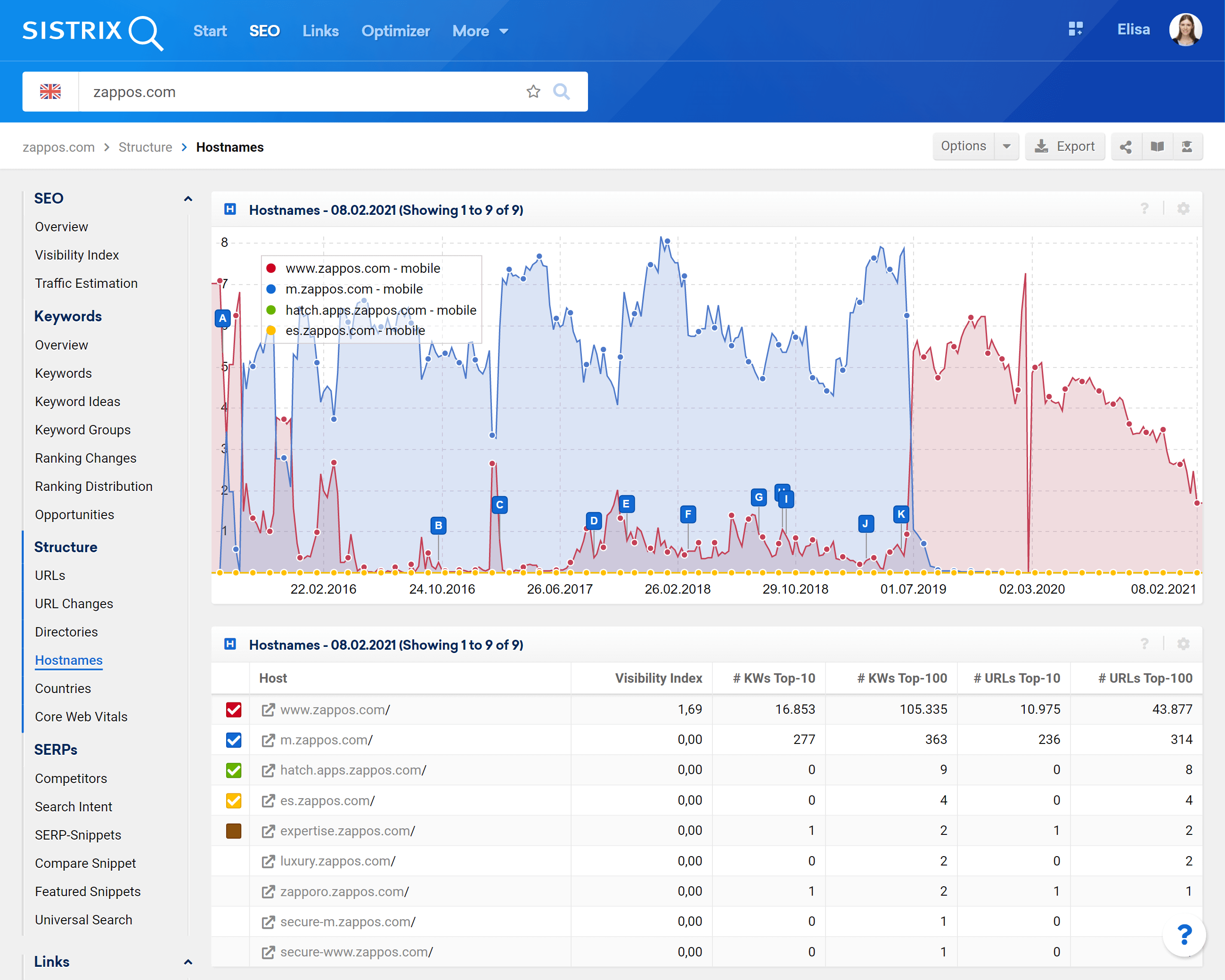
Örneğimizde, yalnızca www.zappos.com ana bilgisayarını izlemek istediğimize karar veriyoruz.
Toplam Genel Bakış
Artık etki alanına genel bakış sayfasına geri dönebiliriz ve Görünürlük İndeksi grafiğinin sağ üst köşesindeki dişli çarka tıklayabiliriz, burada “Verileri Bindir” seçeneğini seçeriz.
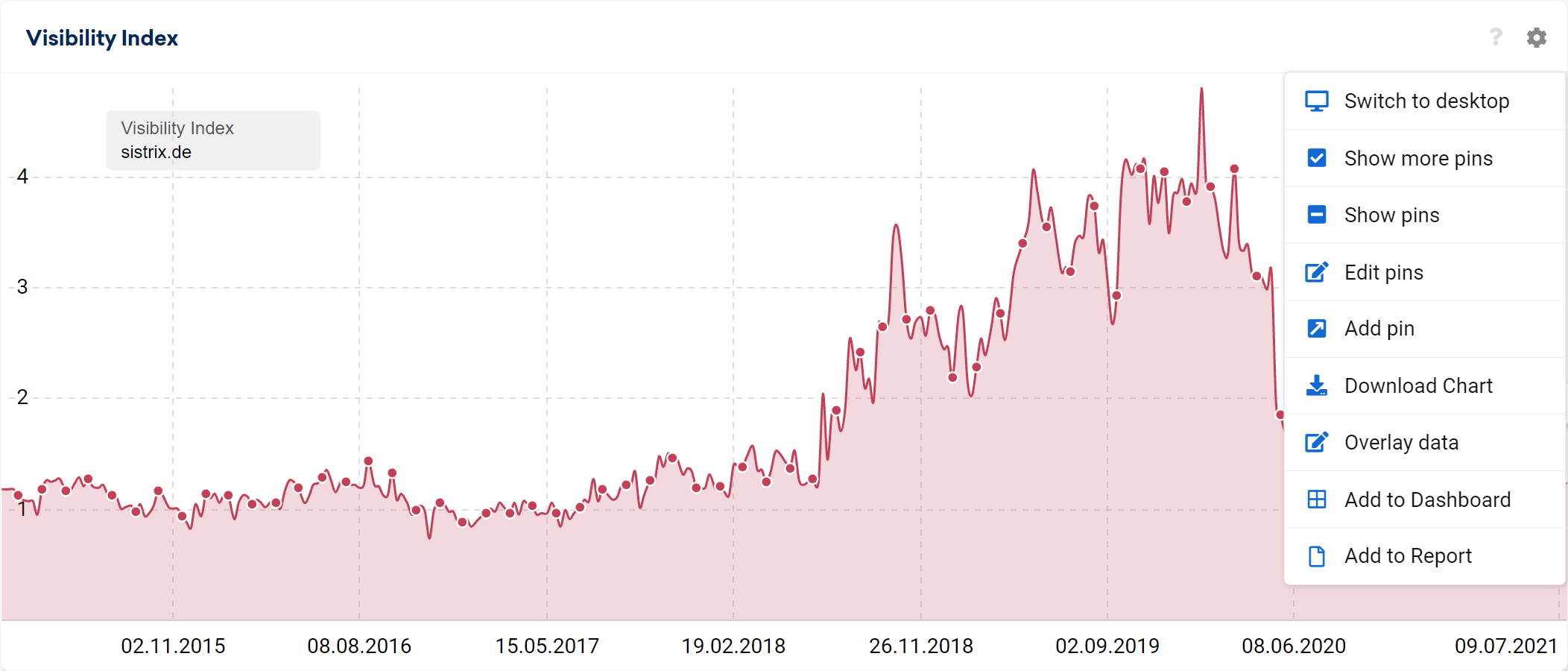
Burada www.zappos.com ana bilgisayarı için hem HTTP hem de HTTPS yollarını yazıyoruz. Dizinleri karşılaştırmak istediğiniz herhangi bir zamanda, girişin protokolle (http:// veya https://) başlaması ve ardından URL'nin geri kalanı tarafından takip edilmesi ve sonunda / ile biten önemlidir.
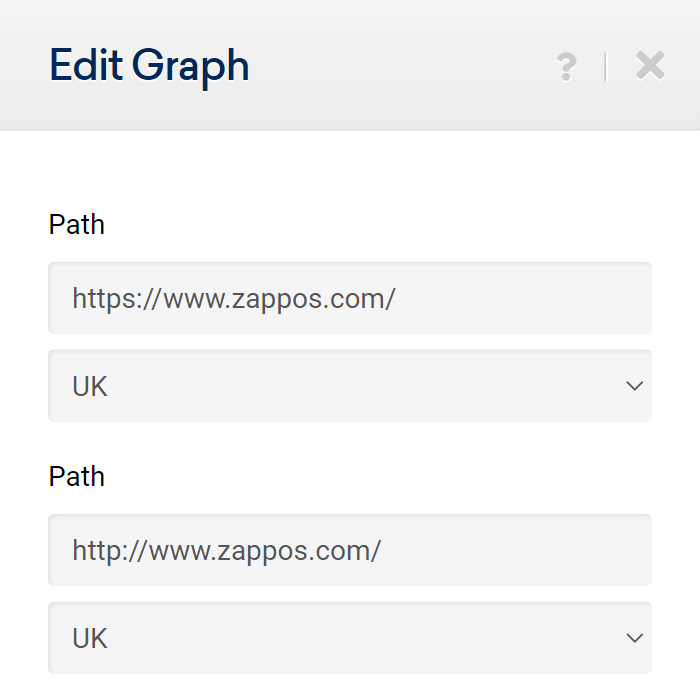
Şimdi her iki protokol için Görünürlük geliştirmesini tek bir grafikte gösteriyoruz. Ardından, seçenekleri açmak için bir kez daha dişli çarkı kullanıyoruz ve “Rapora Ekle” yi seçiyoruz. Rapor olarak "Yeni Rapor Oluştur"u seçiyoruz ve ardından Araç Kutusu daha sonra ne yapmak istediğimizi sorduğunda yeni bir sekmede açacağız.
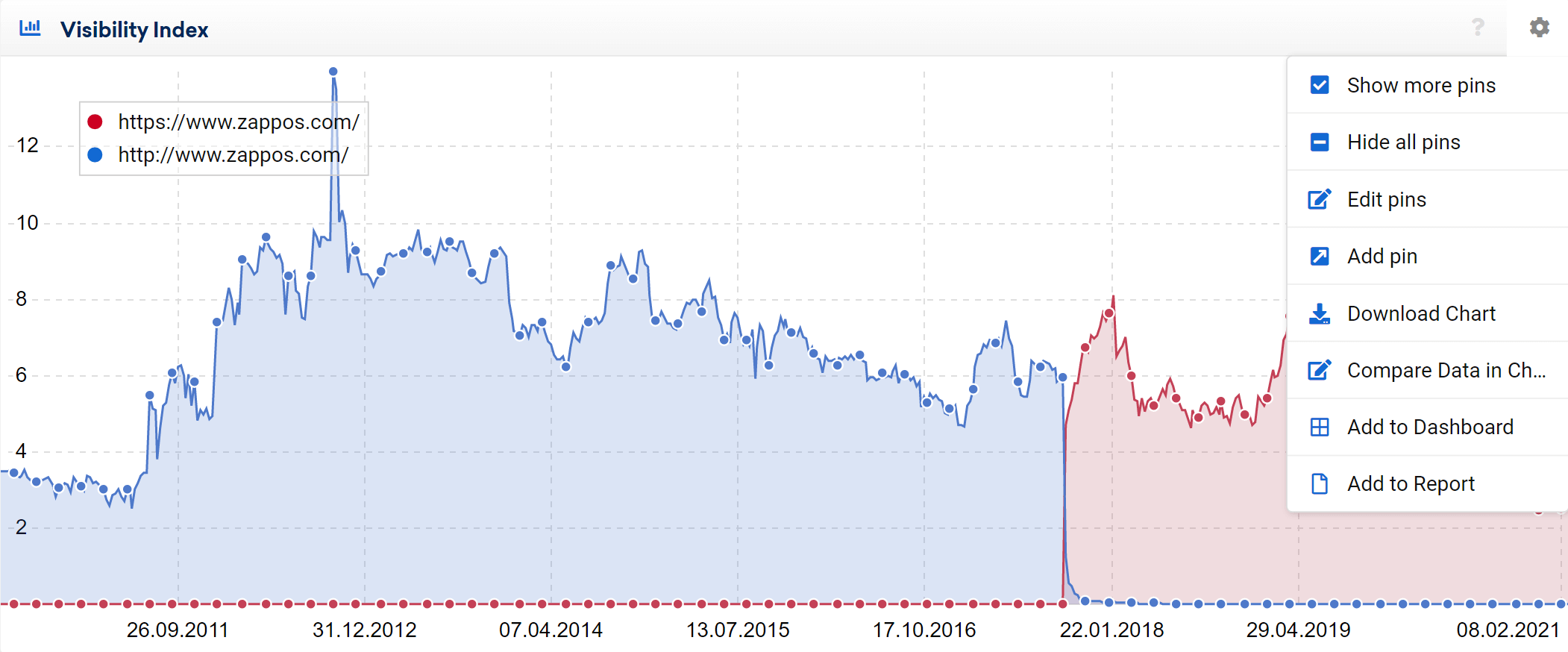
Raporun kendisinde, “Raporum”un hemen yanındaki dişli çarka tıklayarak rapora anlamlı bir başlık ekliyoruz.
Alan adınızın SSL'ye geçişi henüz yaklaşıyorsa, daha iyi netlik için grafiği son 2 ayla sınırlandırmayı da seçebilirsiniz. Seçenekler içindeyken grafiğe uygun bir başlık eklemeniz önerilir.
Artık masaüstü aramasında alan adının genel sağlığına ilişkin bir genel bakış oluşturduk.
Bununla birlikte, arama davranışı son birkaç yılda giderek daha fazla mobil cihazlara doğru kaymaktadır. Bunu hesaba katmak için şimdi aynı değerlendirmeyi mobil Görünürlüğü kullanarak yeniden oluşturuyoruz. Bunun için grafik karşılaştırmalı sekmeye geri dönüyoruz ve kutu seçeneğini açıyoruz ve tekrar “Grafikte Verileri Karşılaştır” a tıklıyoruz. Artık açılır menüden mobil Görünürlük sürümünü seçebilir ve yolları sağlam tutabiliriz. Şimdi mobil Görünürlük Endeksi grafiğini alıyoruz.
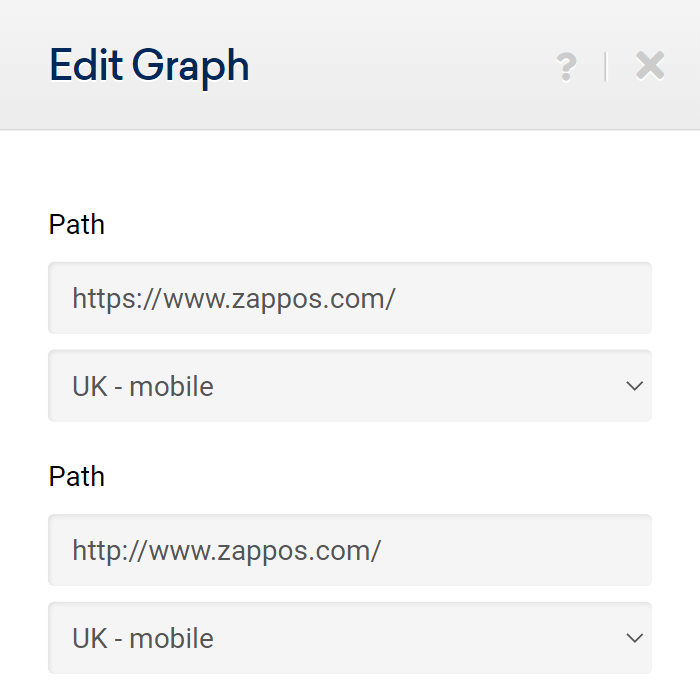
Bu grafiği raporumuza ekliyoruz (artık rapor seçiminde rapor ismine tıklıyoruz), zaman eksenini buna göre ayarlıyoruz ve kutuya bir başlık veriyoruz.
Detay Görünümü
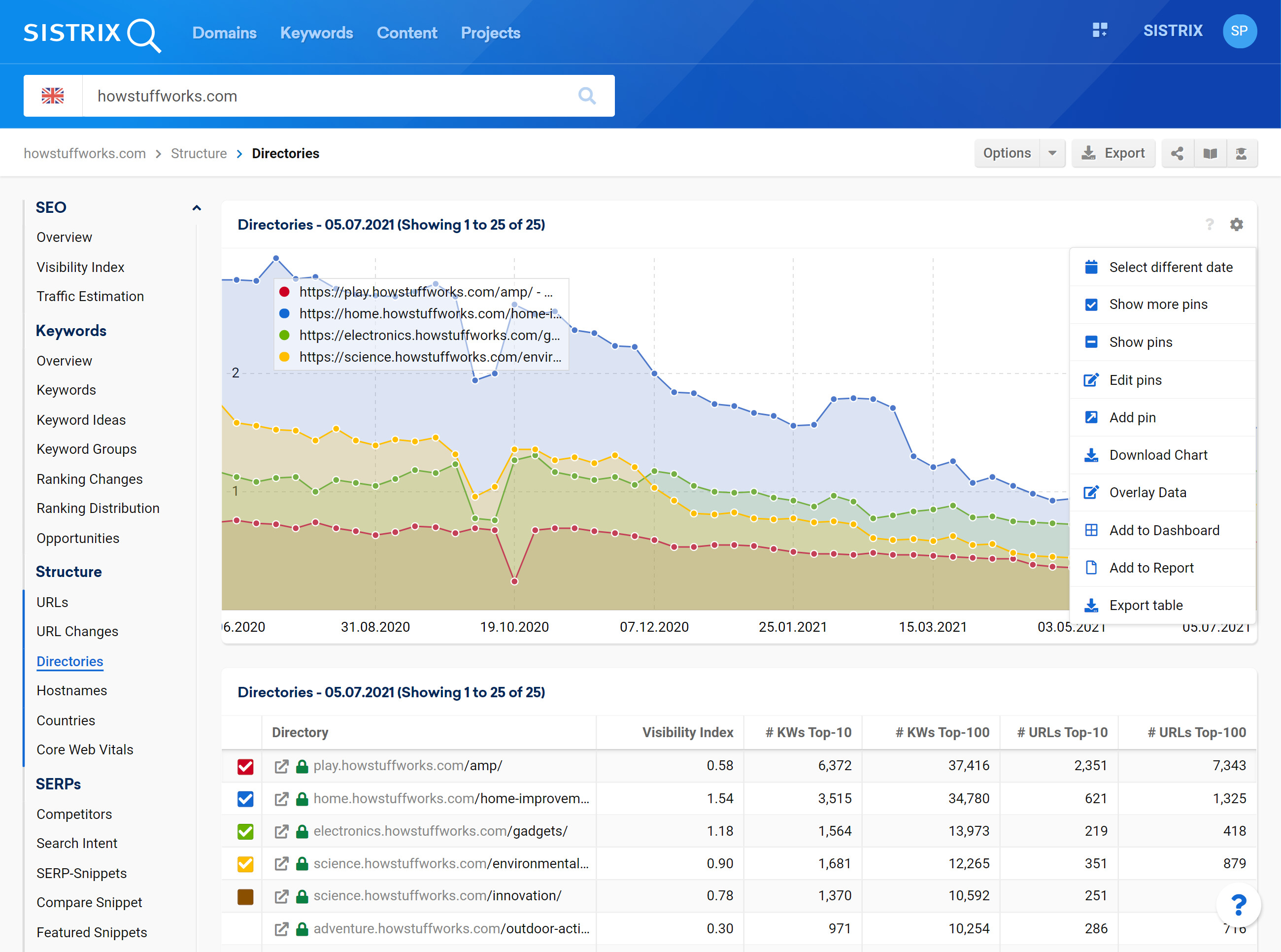
Bir sonraki adımımız domain için en önemli dizinleri bulup raporumuza eklemek. Analitik verilerinizi kontrol edebilir veya 1 alan adını yazdıktan sonra Araç Kutusunda “SEO -> Dizinler” seçeneğine tıklayabilirsiniz.
SSL'ye geçiş zaten gerçekleşmişse, grafiğin kutu seçeneklerinde “Farklı tarih seç” seçeneğine tıklayarak ve geçiş gerçekleşmeden önceki bir tarihi seçerek dizin değerlendirmesini daha erken bir zamana görüntüleyebilirsiniz 2 .

Örneğimizde, /product/ ve /b/ dizininin gelişimini takip etmeyi seçeceğiz. Elbette raporunuza daha fazla dizin eklemekte özgürsünüz.
Grafikleri raporumuza eklemek için tam olarak genel görünüm için yaptığımız gibi ilerliyoruz ve masaüstü ve mobil için her dizin için bir karşılaştırma grafiği oluşturuyoruz.
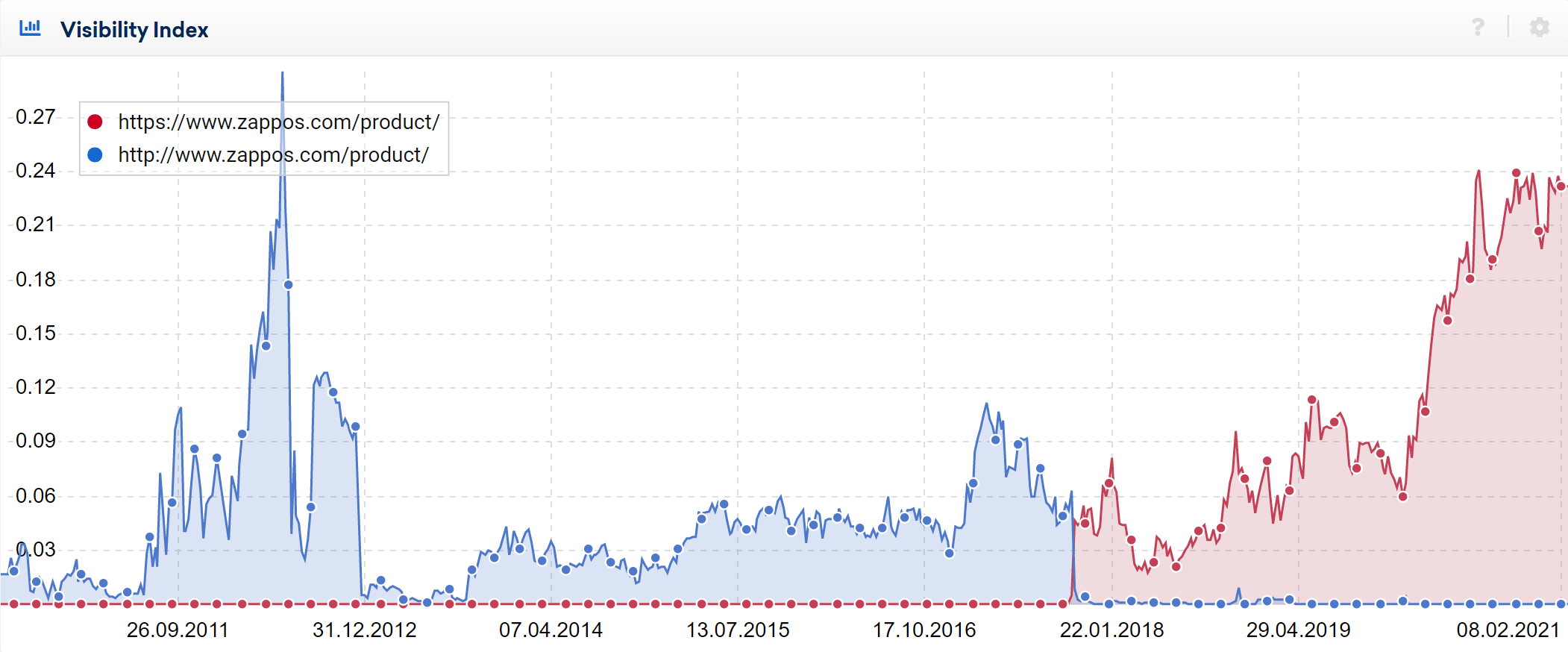
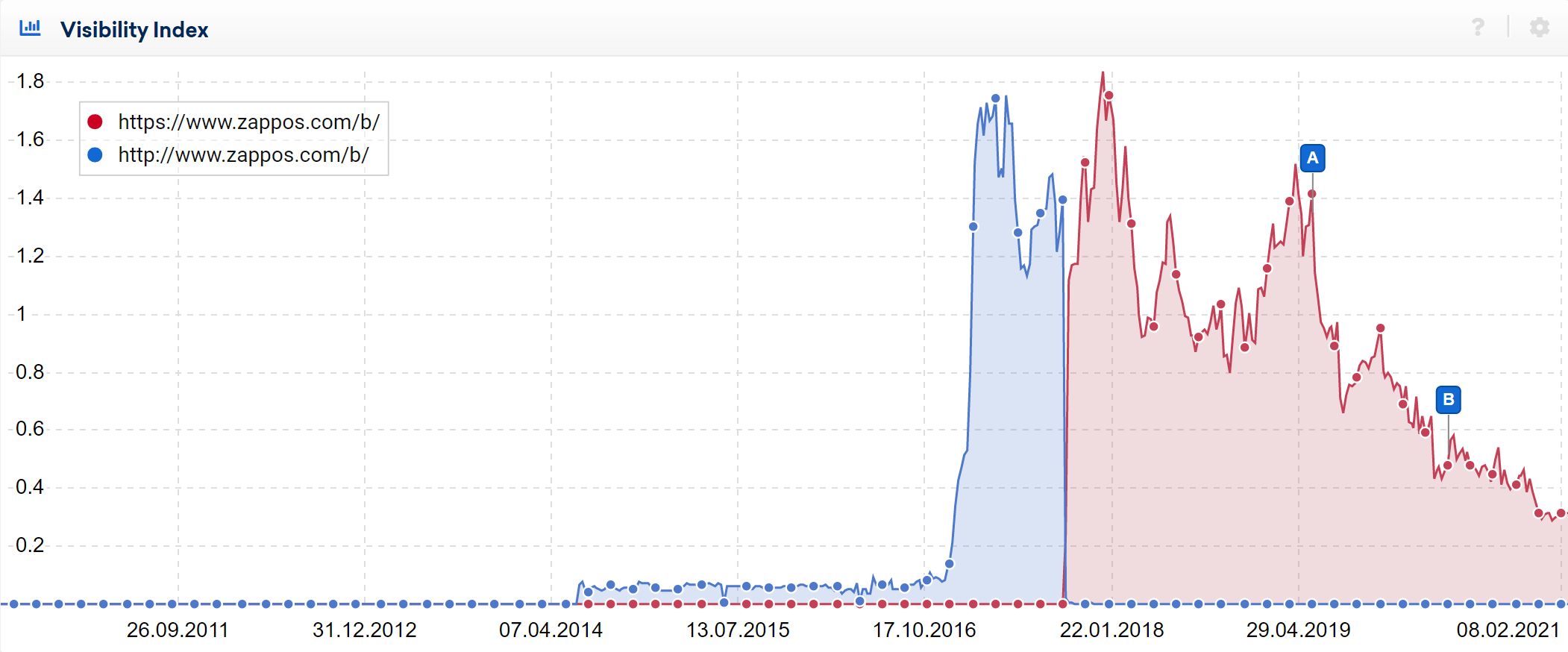
SSL raporu: sonuç
Artık rapora bazı ek metin öğeleri eklemek isteyip istemediğimize karar verebiliriz. Bu, birkaç paydaşın, neyin gösterildiğini ve nelere dikkat edilmesi gerektiğini kısaca açıklamak için serbest metin alanlarını kullanabileceğiniz rapora erişmesi gerekiyorsa anlamlıdır. Rapor tasarım seçenekleri hakkında çok daha fazla bilgiyi “PDF-Raporlar: Konfigürasyon ve Ayarlamalar” eğitimimizde bulacaksınız.
Raporu isteklerinize göre oluşturduğumuzda, haftada bir kez otomatik olarak bize gönderilmesini istiyoruz. Bu aynı zamanda raporların arşivde saklanması gibi güzel bir yan etkiye de sahiptir, bu da belirli bir haftadaki değişiklikleri istediğimiz zaman izlemeyi kolaylaştırır.
Sıralama URL'si kontrolü
HTTPS'ye geçişinizden sonra, Google'ın her sayfanın HTTPS sürümüne yönelik 301 yönlendirmelerini bulmak için ilgili HTTP sayfalarını bir kez daha taraması gerekecektir. Google'ın bu konuda ne kadar ilerlediğini kontrol etmenin basit bir yolu, Google'ın arama sonuçlarında hangi protokol sürümünü döndüreceğine bakmaktır.
Sayfanın boyutuna bağlı olarak yarım yılı bulabilen belirli bir geçiş aşamasından sonra Google, arama sonuçlarında yalnızca HTTPS sayfalarını sunmalıdır. Etki alanımız için (bizim durumumuzda sistrix.de) "SEO -> URL'ler"e giderek ve önceden tanımlanmış "SSL Olmadan" filtresini etkinleştirerek bunu kendi avantajımıza kullanabiliriz. Bu bize, Google'ın arama sonuçlarında hala HTTPS sürümünü göstermediği alan adımıza ait tüm URL'lerin bir listesini verir.
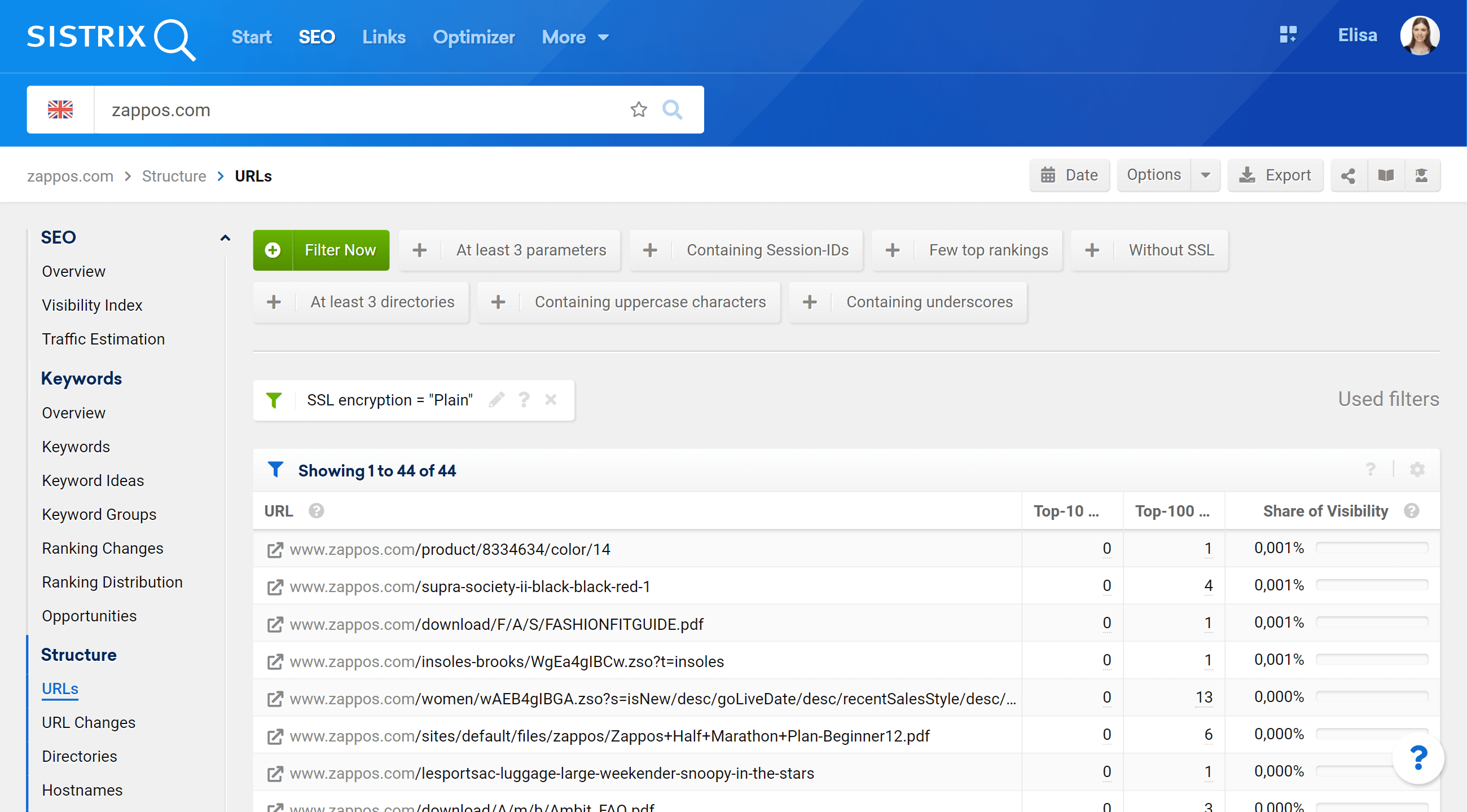
Geçişin başlangıcında, bu liste muhtemelen oldukça uzun olacaktır. Zamanla kısalmalı ve ideal olarak 6 aydan sonra hiç sonuç vermemelidir.
Optimize Edici'deki teknik inceleme
İzlenecek alan için bir Optimize Edici projesi oluşturmadıysanız, bir Optimize Edici projesinin nasıl oluşturulacağına ilişkin eğiticimize göz atmaya değer.
Projenin kendisinde, iki önemli teknik koşulu incelemek için uzman modunu ve mevcut filtreleri kullanabiliriz.
Yönlendirmesiz HTTP Sayfaları
İdeal olarak, HTTPS'ye geçtikten sonra etki alanınızda durum kodu 200 (Tamam) döndüren HTTP sayfası olmamalıdır. Tüm HTTP sayfaları, bir 301 yönlendirmesi kullanarak HTTPS karşılıklarına başvurmalıdır.
Bunu doğrulamak için, Optimize Edici'de uzman moduna gidin ve “http:” için bir URL filtresi ve “301 değil” için bir durum kodu filtresi oluşturun.

Bu, URL'de http: kullanan ve 301'den farklı bir durum kodu veren etki alanındaki tüm URL'lerin (tarama sırasında bulunan) bir listesini döndürür. Bu listede artık doğru yönlendirilmemiş tüm URL'leri bulacaksınız ( veya 404 veya 200 durum kodu döndüren ve bu nedenle hiç yönlendirilmeyen) ve kontrol edilmesi gerekir.
Yönlendirmeli dahili bağlantılar
Alanınızdaki dahili bağlantılar söz konusu olduğunda, bir veya daha fazla yönlendirmenin var olmasının hiçbir haklı nedeni yoktur. Dahili bağlantılarınız üzerinde tam kontrole sahipsiniz ve hem kullanıcıyı hem de Google'ı bir yönlendirmenin harcadığı zamandan tasarruf edebilirsiniz.
Uzman modunda, lütfen sağ üst köşedeki "Bağlantılar"a geçin ve tarama sırasında bulunan tüm dahili ve harici bağlantıların bir tablosunu bulacaksınız. Ardından şu iki filtreyi ekleyin:
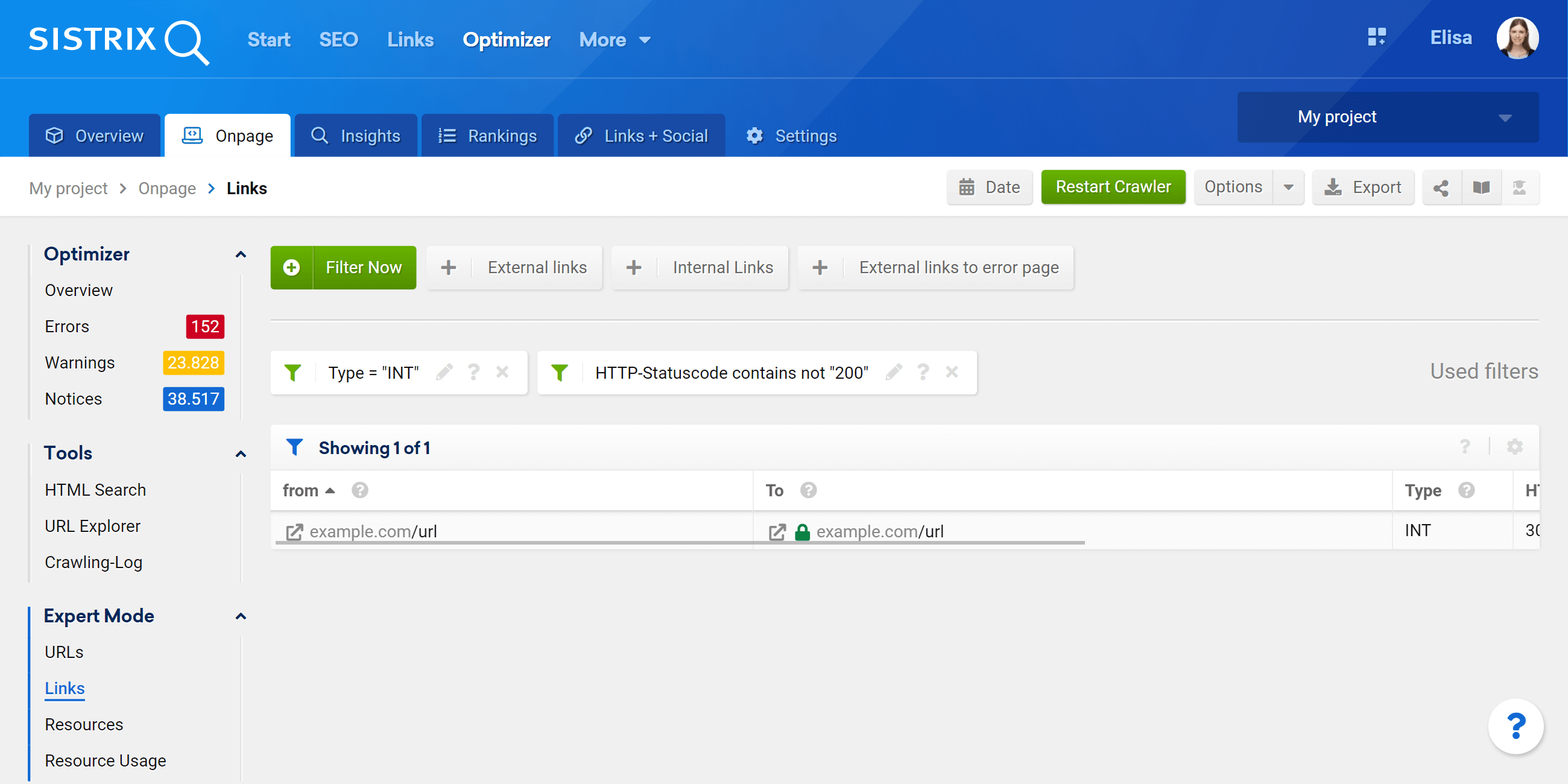
Tür filtresini kullanarak, yalnızca Dahili bağlantıları görmek istediğinizi tanımlarsınız ve “200 değil” durum kodu filtresi, diğer tüm olası durum kodlarını (301, 302, 307, 404, 410 ve hatta 418 gibi) almanızı sağlar. Burada herhangi bir sonuç alırsanız, dahili bağlantıları doğrudan sayfanın yeni sürümüne işaret edecek şekilde değiştirin.
Çözüm
Alan adınızın HTTP'den HTTPS'ye geçişini izlemek ve takip etmek için SEO modülünü ve Optimize Edici'yi kullanabilirsiniz; otomatik raporlama, alanın Google'daki Görünürlüğüne haftalık bir genel bakış sağlar.
